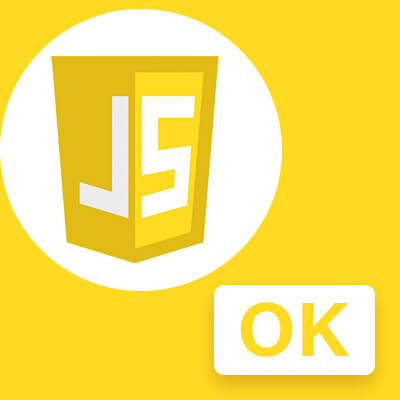Design,Tutoriais -
Destacando um Elemento HTML (coachmark): Efeito Spotlight ( com CSS3 e Javascript puro)
Obs. Se você só quer o código pronto, pule para o final do post. Ou acesse o link do JSFiddle.
As vezes precisamos encontrar formas de destacar elementos na tela (coachmark). Isso é muito útil principalmente quando você está tratando de pequenos tutoriais, afim de ajudar os usuários. Convém, também, entregar soluções simples e esteticamente elegantes para que ajudem no relacionamento com a ferramenta.
Faz algum tempo, um cliente meu quis criar um modo tutorial em seu sistema. Esse tutorial não deveria permitir que outras áreas da tela fossem clicadas até que a pessoa confirmasse que compreendeu. Como designer, lembrei que, anos atrás, no Android, a Google usava uma espécie de spotlight, mas não vi nada a respeito para websites. E, também, eu precisava que fosse dinâmico. Então eu resolvi usar meus conhecimentos de CSS3 e Javascript para usar essa ideia. E é disso que eu falarei neste tutorial.
Apesar de eu ter usado originalmente jQuery, para compartilhar com todos, resolvi fazer uma versão com Javascript puro, de forma que você poderá adicionar a qualquer aplicação web que você já tenha.
Criando a Estrutura: HTML e o CSS3
Para criar o efeito, vamos usar uma propriedade interessante do CSS3 chamada clip-path. O clip-path permite que criemos elementos vetoriais que serão usados como máscaras. Já utilizamos essa propriedade em um outro exemplo, no caso, sobre um loader.
Exemplo de uso do clip-path:
Dessa forma, se já não tiver, teu projeto deve possuir um container principal que é pai de todos os elementos, mas abaixo do <body>. Se não houver, o crie, é até uma questão lógica de organização para evitar problemas futuros. Veja um código de exemplo:
A div container vai ser justamente o elemento que iremos clippar. Para ajudar em nosso exemplo, vamos criar um form básico dentro do container, ficando assim:
Para finalizar nosso HTML, vamos colocar a caixa de mensagens. Repare que no código abaixo a caixa de mensagem vai ter uma div chamada spacer. O objetivo dessa div vai ser adicionar o espaço do elemento referência, para que o código funcione também em dispositivos móveis e ela deverá ficar fora do container da aplicação. Mais à frente isso vai ficar mais bem explicado.
Agora que o HTML está pronto, vamos para o CSS inicial. A primeira fase é estabelecer todo comportamento da div que estamos usando como container. Também precisamos adicionar uma cor ao plano de fundo, que vai ser a cor que usaremos como base para a área em lowlight.
A animação ficará a cargo do recurso transition do CSS3. Importante ressaltar que uma animação criada por CSS é mais leve e possui melhor frequência do que uma criada pelo Javascript. Isso porque o navegador tenta usar a renderização da GPU nesses casos. Dessa forma, vamos aplicar o parâmetro transition para aplicar o efeito.
O parâmetro position como absolute, com suas larguras e alturas mínimas marcados como 100% servirão para emular o comportamento do body. Isso só é necessário porque alguns sistemas costumam ter áreas menores do que a primeira dobra do navegador. Nesse caso, apenas, é necessário aplicar esses três parâmetros.
Já para o CSS do bloco de mensagem, você pode fazer algo do jeito que preferir. Apenas é importante lembrar que esse bloco deverá ficar com position absolute, ou fixed, dependendo de como for sua aplicação, para que possa se encaixar no local correto.
Criando as Funções Javascript
Agora basta que a gente crie as funções de aparecer e desaparecer o spotlight. Originalmente eu havia usado jQuery, pois ele possui soluções rápidas e funcionais como o offset nativo e outerWidth, mas com uma pesquisa rápida conseguir adaptar, apesar do código ter ficado um pouquinho maior.
O código consiste em 4 blocos:
- Capturar largura e posição em relação ao document, do objeto referência (que será passado como parâmetro), fazendo os cálculos apropriados para adição do círculo. Você irá reparar que é usado como base o raio e não o diâmetro, pois é a referência do parâmetro clip-path;
- Adicionar o clip ao container;
- Adicionar os textos da mensagem a partir dos parâmetros passados;
- Aplicar os estilos com os novos parâmetros. O timeout que precede a adição da classe show da mensagem existe para que o texto apareça após a transição do spotlight.
Por fim, basta adicionar uma função que restaure as configurações originais dos estilos e textos.
Como sempre, deixei o código completo para você testar ou copiar. No caso, o código está no jsfiddle e você pode visualizar abaixo:
Se você gostou da publicação, curta e compartilhe esta página com o maior número de pessoas. Aproveite e curta nossa página do Facebook.
ATUALIZAÇÃO: Que tal experimentar uma versão com blur, usando o html2canvas? Obs. É meio pesado. Dê preferência a usar em projetos para desktop.